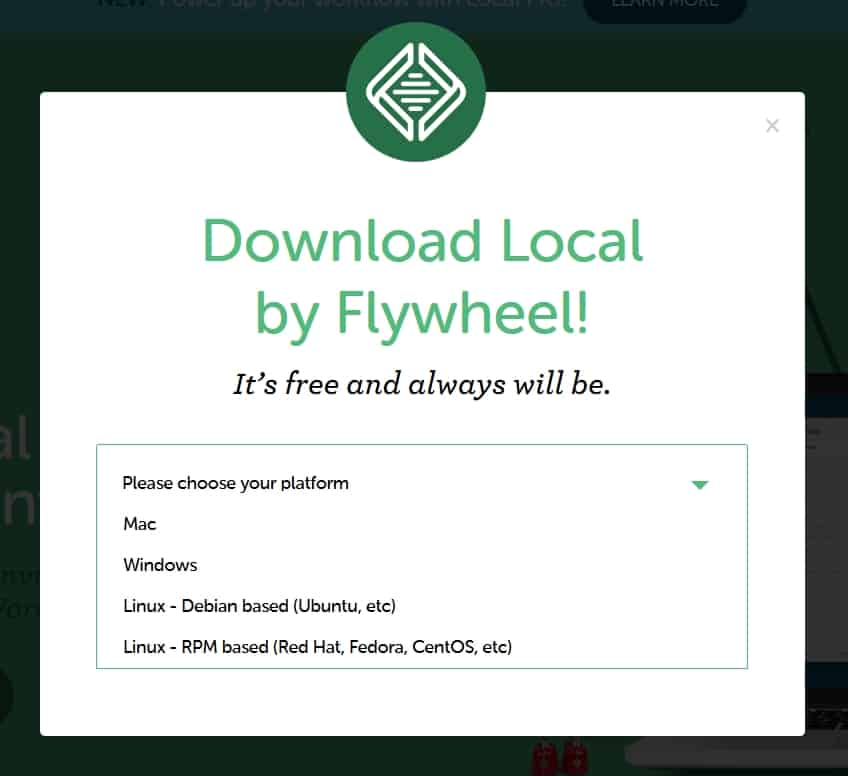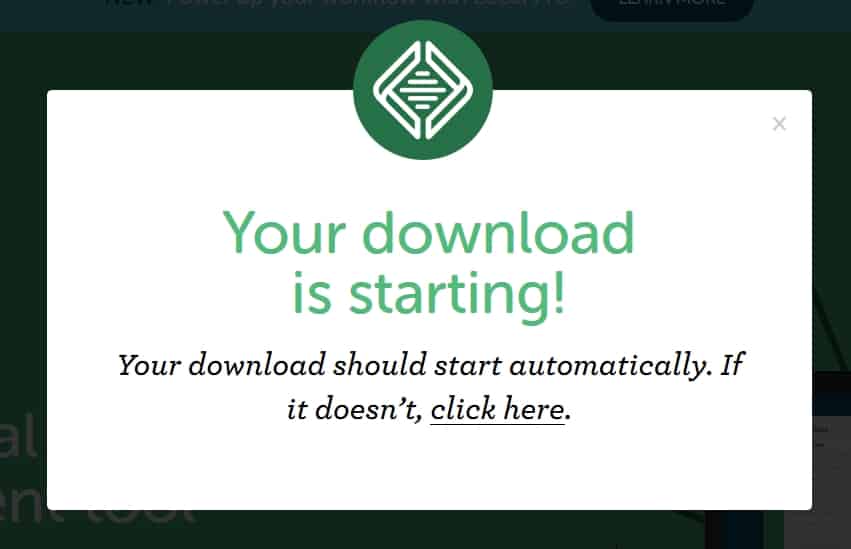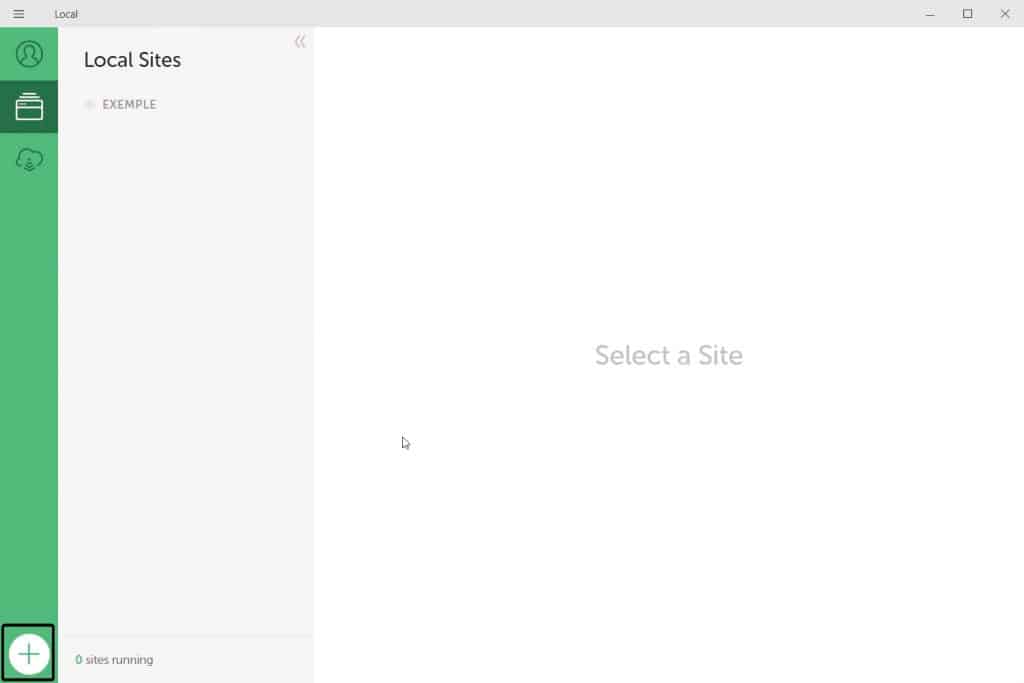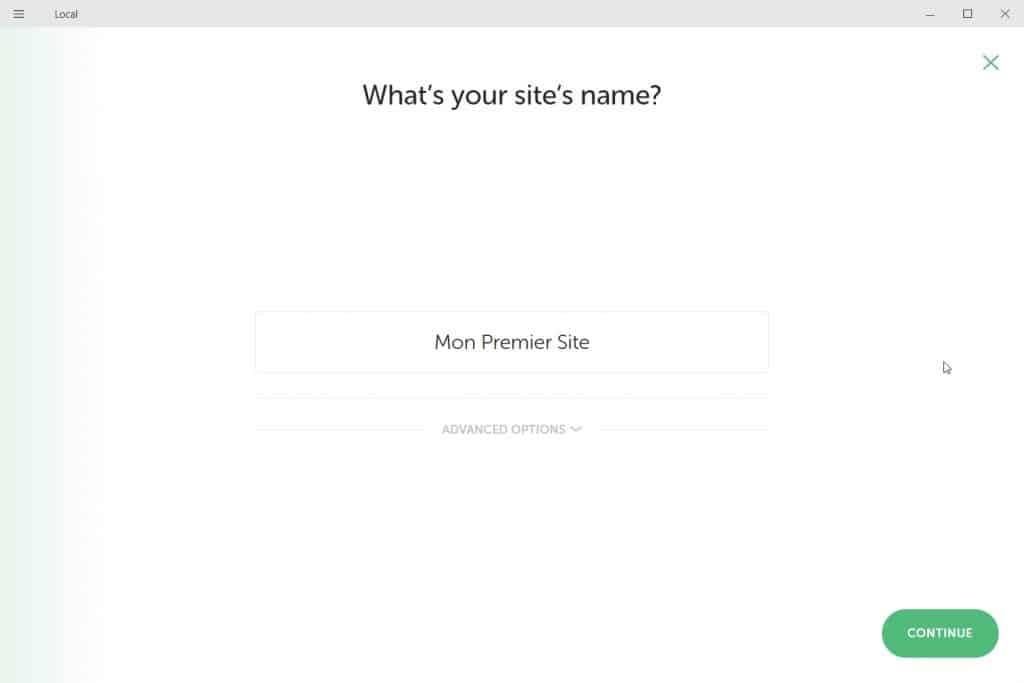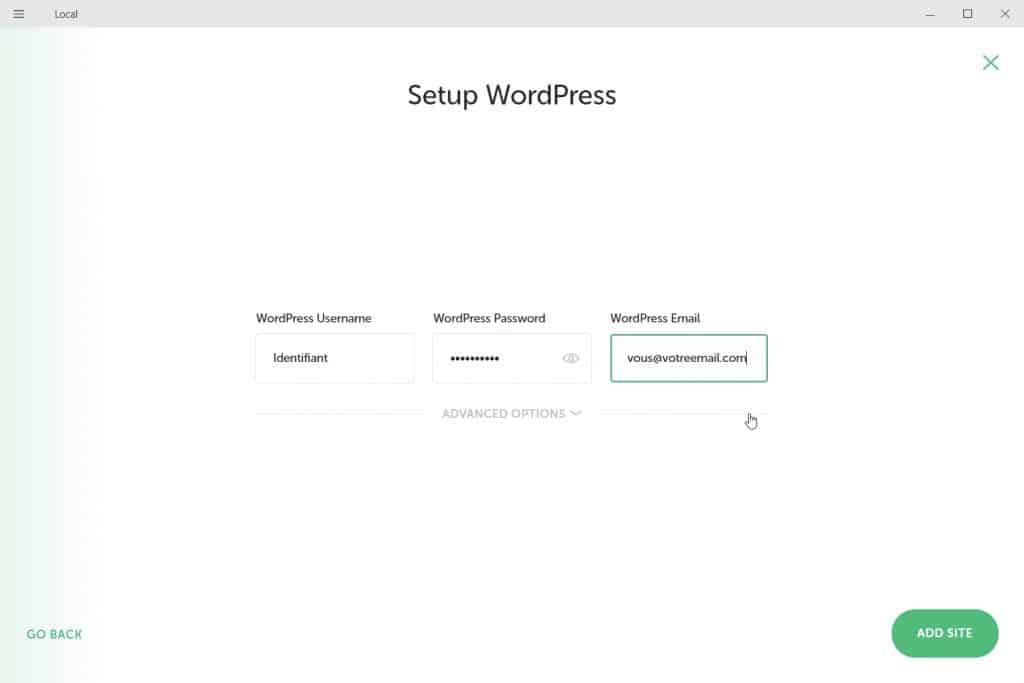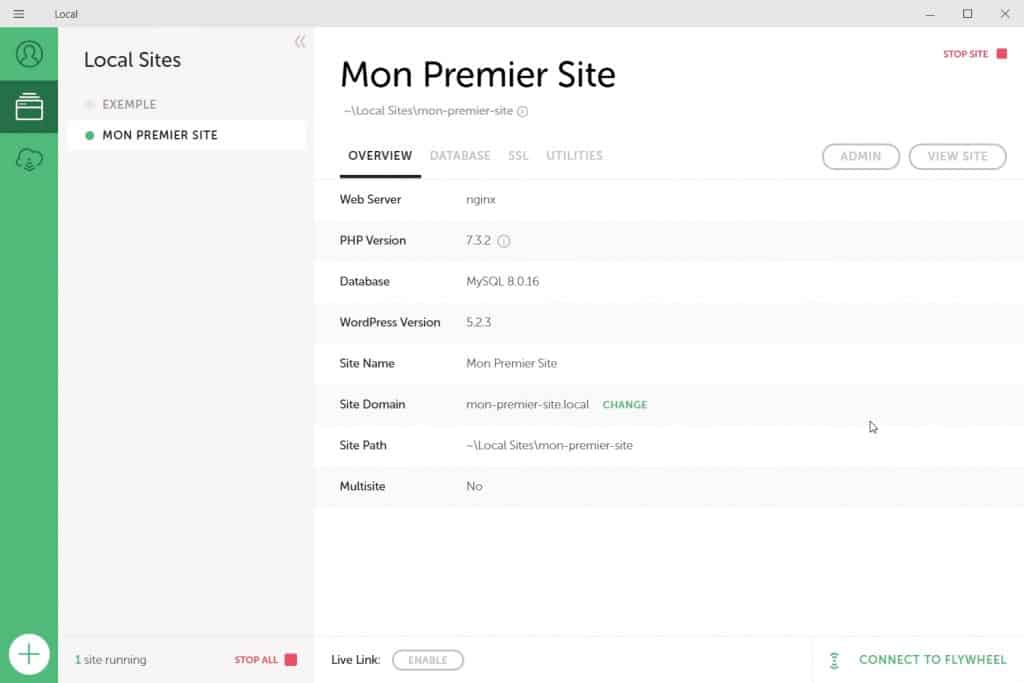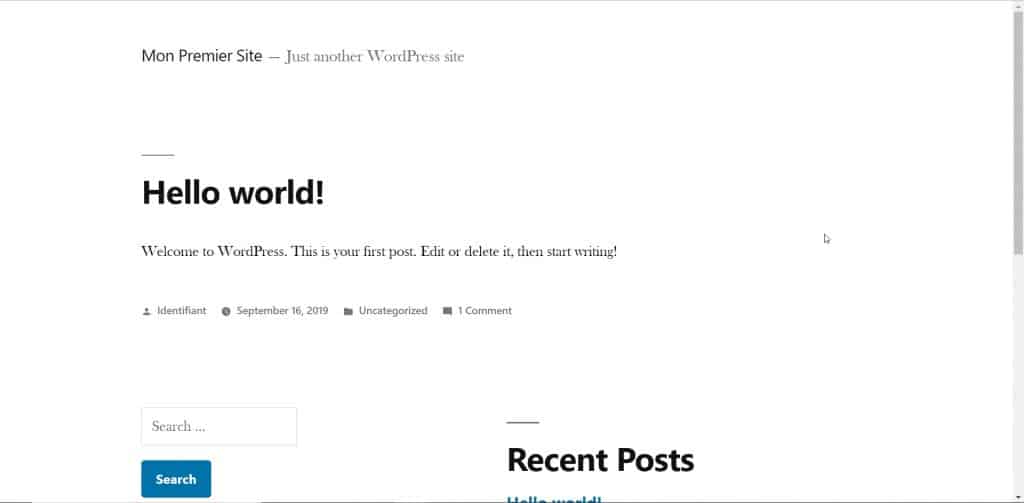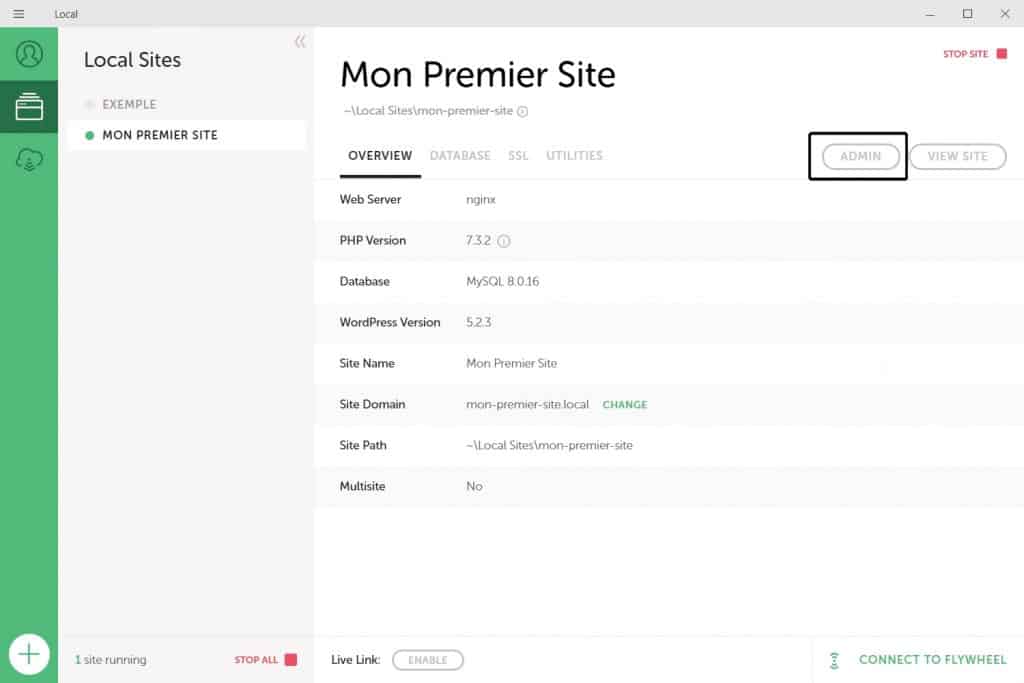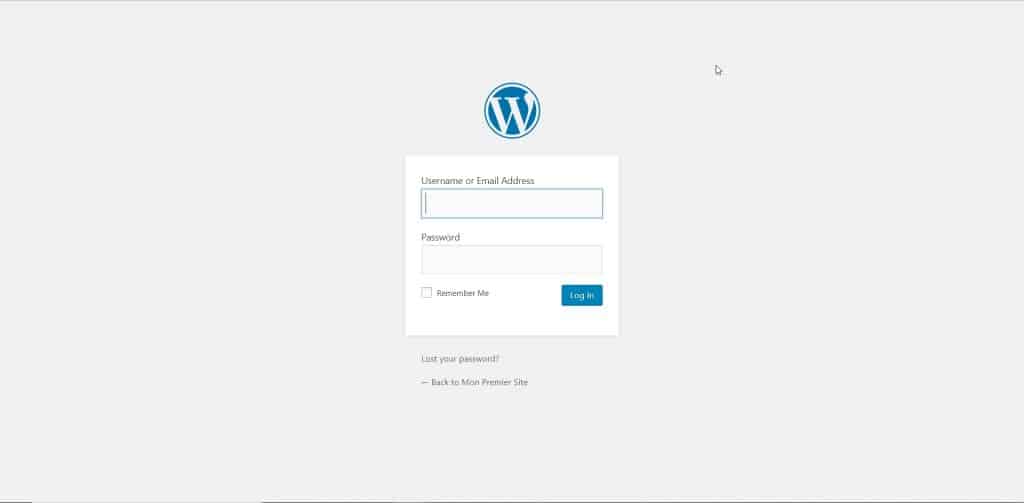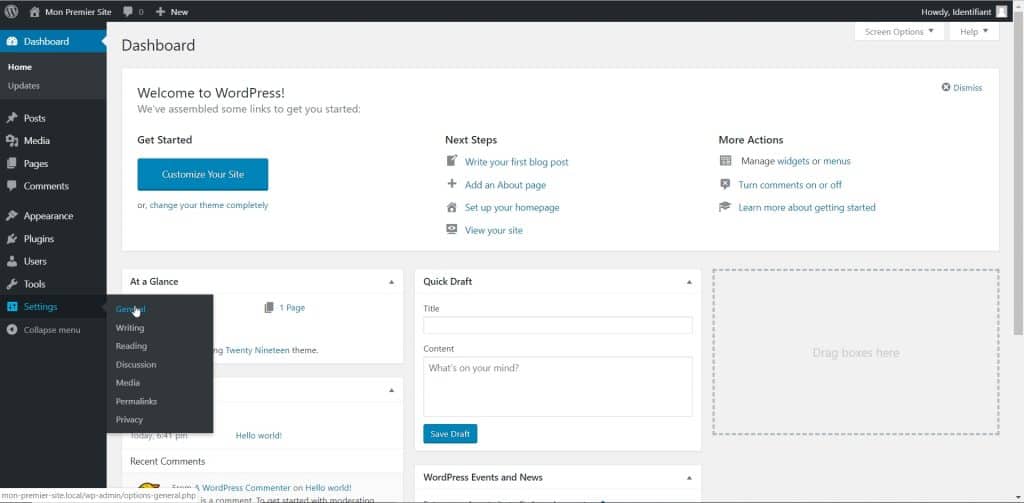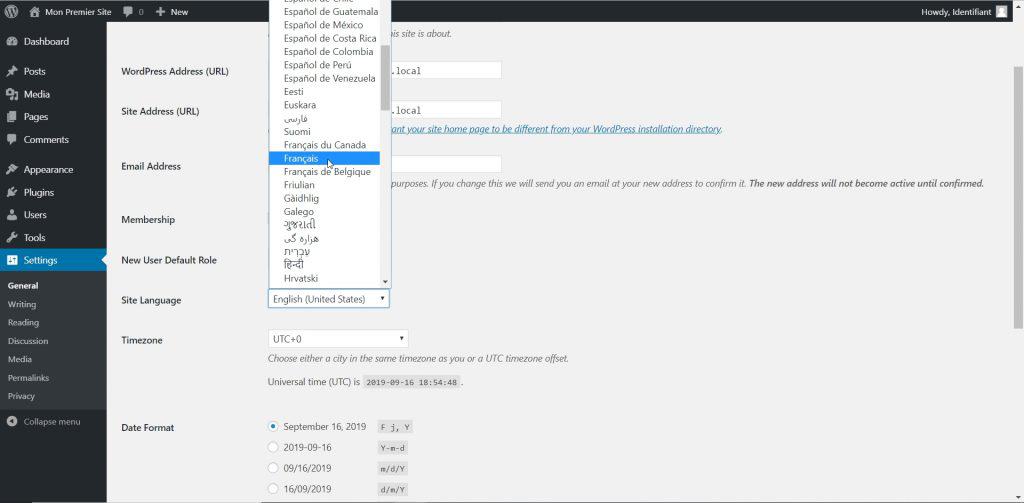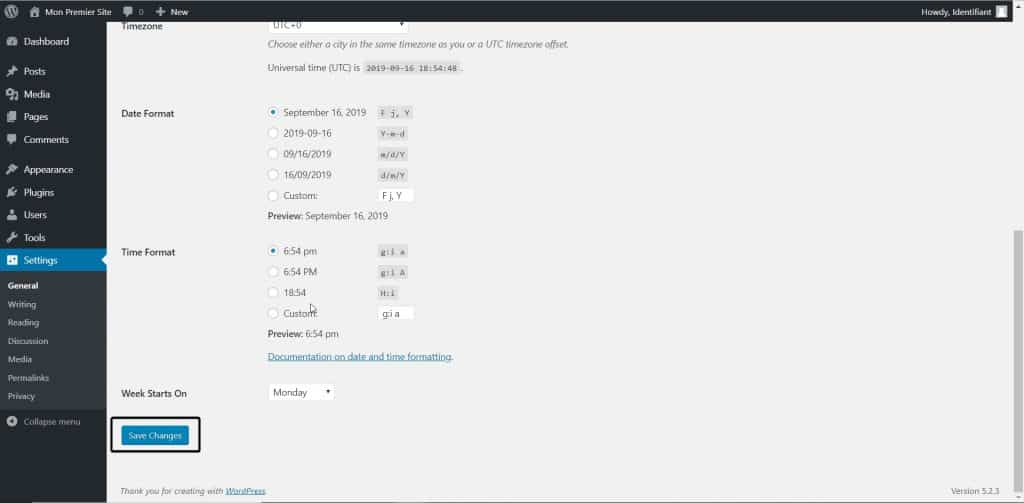Qu'est-ce qu'on va faire ?
Pour être accessible aux visiteurs, un site doit être hébergé sur un serveur connecté à Internet. Pour le mettre en ligne, on doit donc avoir recours aux services d’un hébergeur web, comme OVH, Linode, DigitalOcean, ou des centaines d’autres.
Ces services ont des coûts variables, en fonction de la puissance du serveur et des fonctionnalités souhaitées : de quelques euros par mois à plusieurs dizaines de milliers par mois, voire plus.
C'est quoi "installer en local" ?
Au lieu de payer les services d’un hébergeur, vous allez utiliser votre ordinateur, et le transformer en « petit serveur web », prêt à héberger un site Internet.
Cela vous permettra de tester l’outil et développer vos compétences, avant de mettre éventuellement la main à la poche pour un projet web ultérieur.
Les outils nécessaires pour travailler
Un site Internet a besoin d’un certain nombre d’outils pour fonctionner, et ces outils ne sont pas disponibles par défaut sur votre ordinateur.
Nous allons donc installer un logiciel qui va équiper votre ordinateur des outils en question.
Il existe plusieurs solutions, comme WAMPP et XAMPP, utilisé depuis de nombreuses années.
Mais nous utiliserons dans ce cours le logiciel Flywheel local, plus intuitif et accessible, et qui permet par défaut de partager votre travail avec le monde extérieur.
En partageant le lien fourni par Flywheel, vous pourrez montrer le site à qui vous voulez. Ce n’est par exemple pas le cas pour WAMMP ou XAMPP.
Etape 1 : Télécharger et installer Flywheel
1 – Aller sur le site de Flywheel local et cliquez sur « Download » :
2 – Dans la fenêtre modale qui s’ouvre, choisissez la version de l’outil correspond à votre système d’exploitation :
3 – Inscrivez-vous gratuitement. Vous pourrez vous désabonner à la newsletter par la suite si vous le souhaitez :
4 – Le téléchargement devrait maintenant débuter. Si ce n’est pas le cas, cliquez sur « click here » :
5 – Installer le logiciel et lancez-le
Etape 2 : Créer un site/Installer WordPress
6 – Cliquez sur « + » en bas à gauche de l’écran :
7 – Nommez le « Mon premier site », ou ce que vous voulez, et cliquez sur suivant :
8 – Créez ensuite vos identifiants, qui vont permettront par la suite de vous connecter au panneau d’administration de votre site.
Il est important de renseigner une adresse email valide, qui vous permettra de retrouver votre mot de passe facilement en cas de besoin. Souvenez-vous aussi bien de vos identifiant et mot de passe.
Cliquez ensuite sur « Add site » :
9 – Laissez le logiciel tourner et installer le site.
Attention, on vous demandera certainement d’autoriser le logiciel à apporter des modifications à votre ordinateur.
Sur Windows, un message à propos de « Windows command center » sera affiché. Il faut cliquer sur « oui ». Ceci est un comportement normal et nécessaire au bon fonctionnement de Flywheel.
Une fois le processus terminé, vous verrez cet écran :
10 – Cliquez sur « View Site ». Vous verrez un site extrèmement basique. Ne vous inquiétez pas, on arrangera ça dans les prochaines étapes :
Etape 3 : Se connecter au panneau d'administration et changer la langue d'installation
11 – Sur la fenêtre du logiciel, cliquez sur « Admin »
12 – Vous arrivez sur la page de connexion. Entrez les identifiant et mot de passe choisis plus tôt :
13 – Pour changer la langue, allez dans Settings > Général :
14 – Scrollez un peu pour trouver site language, et sélectionner français :
15 – En bas de la page, cliquez sur Save changes :